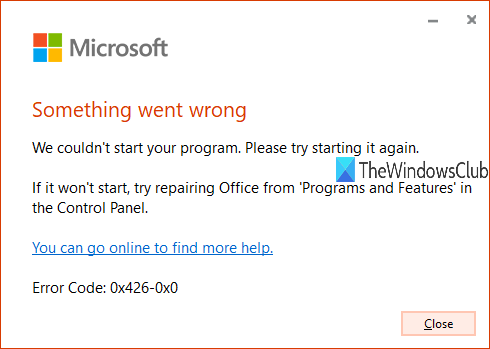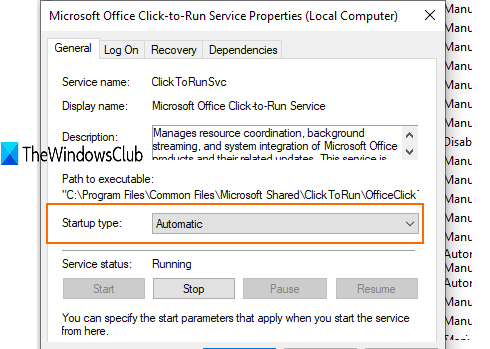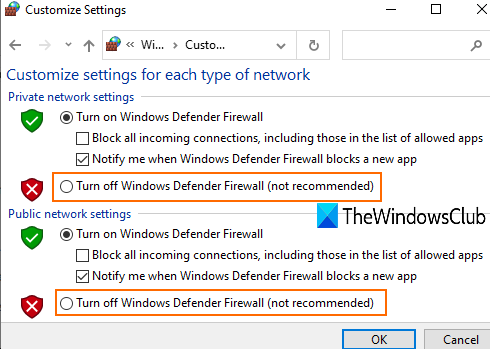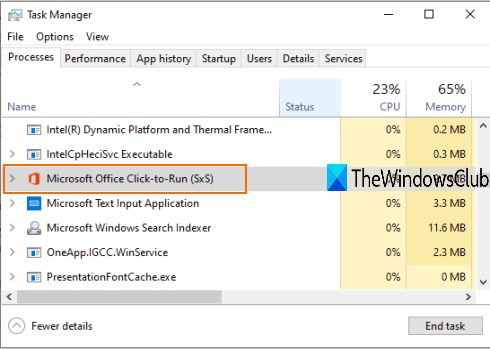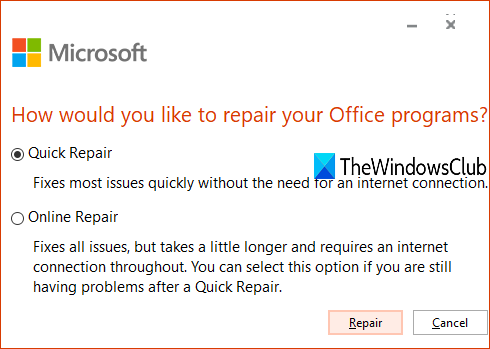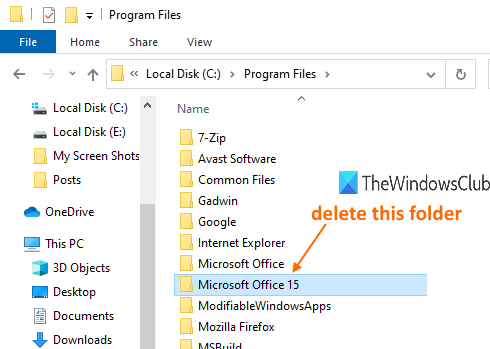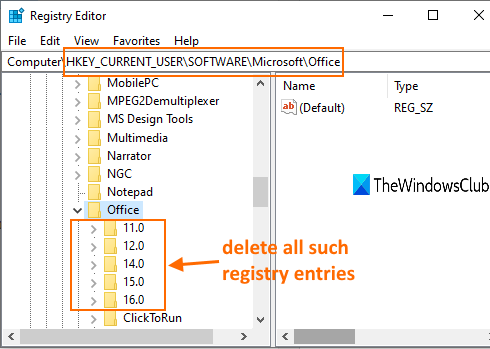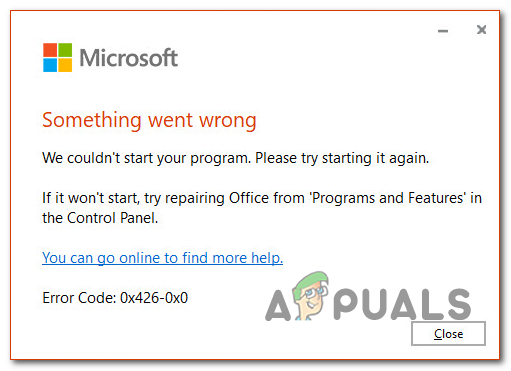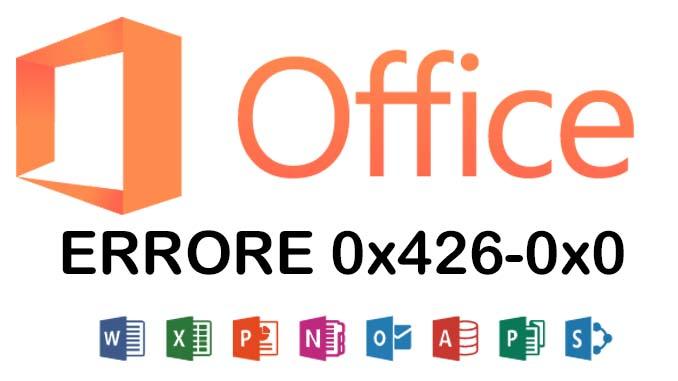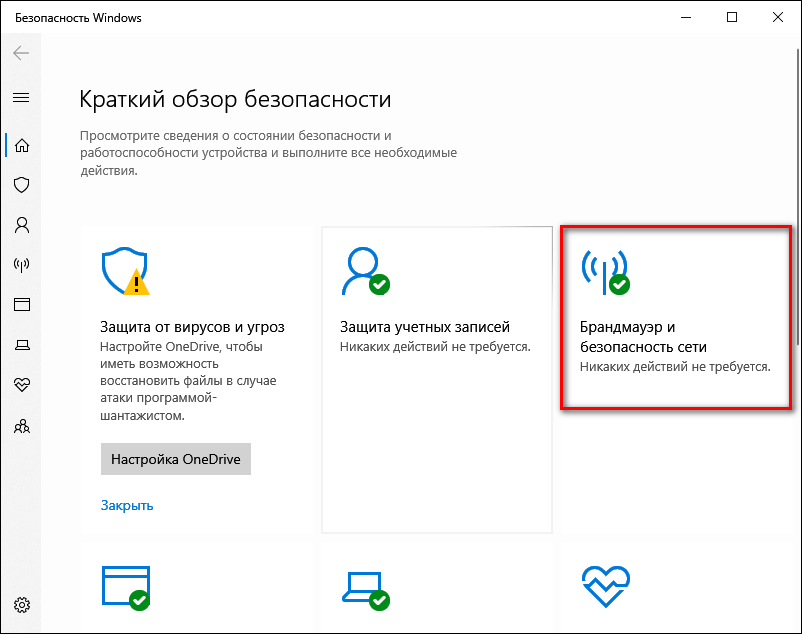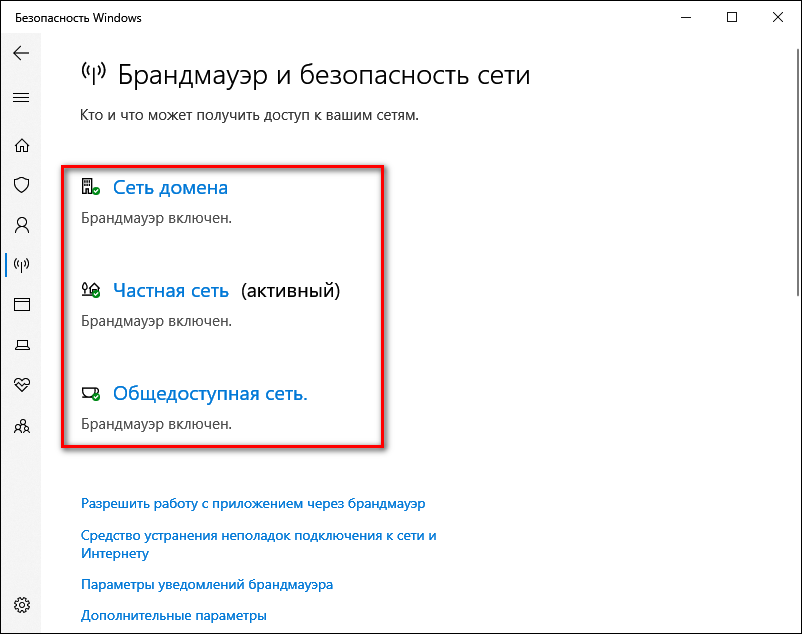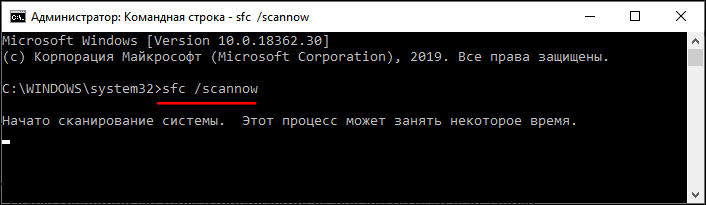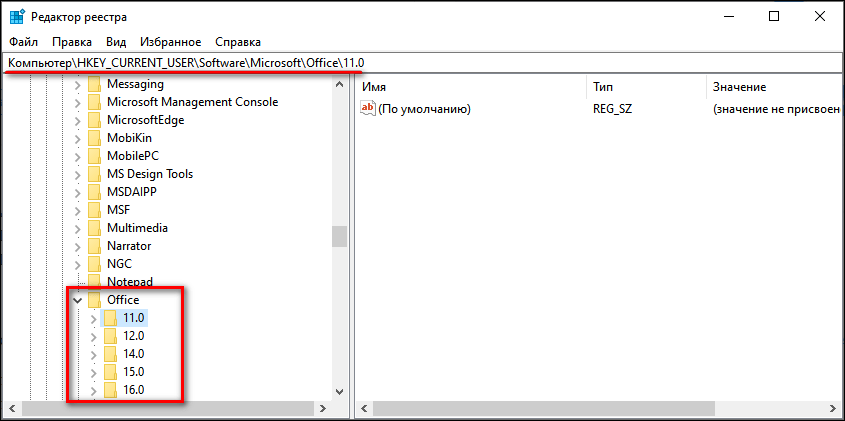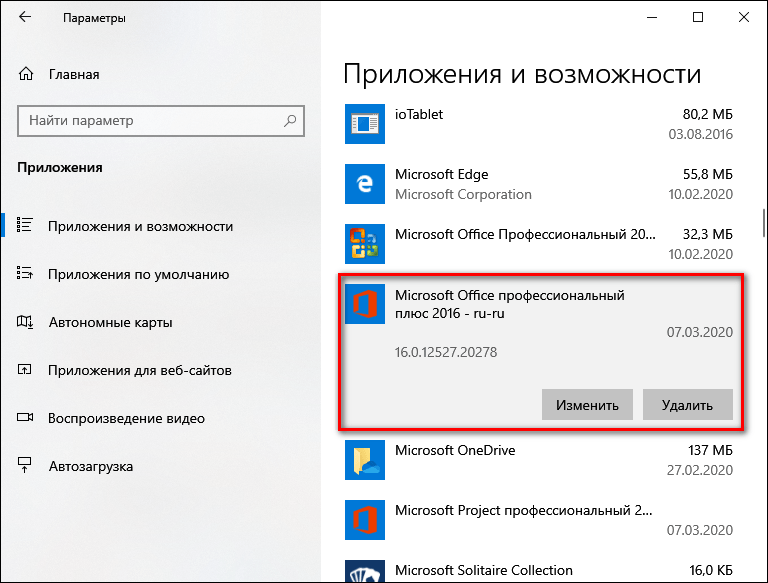word код ошибки 0x426 0x0
Исправить код ошибки Microsoft Office 0x426-0x0
Код ошибки Microsoft Office 0x426-0x0 может произойти, когда процесс установки или обновления для Microsoft Office или Office 365 не удается, когда вы пытаетесь открыть любое из приложений Office (например, Word, Excel, PowerPoint и т. д.), вы не можете запустить ни одну программу. Если вы тоже сталкиваетесь с такой проблемой и вам нужно какое-то решение, этот пост может быть вам полезен.
Код ошибки Microsoft Office 0x426-0x0
Мы рассмотрели несколько вариантов, которые помогут вам избавиться от этой ошибки 0x426-0x0, чтобы вы могли запускать приложения MS Office и устанавливать или обновлять Microsoft Office. Перед тем, как начать, перезагрузите компьютер и посмотрите, решит ли это проблема.
1]Установите автоматическую настройку службы Microsoft Office “нажми и работай”
Если служба Microsoft Office «нажми и работай» отключена, вы не сможете запускать приложения Office. Таким образом, вы должны установить автоматический тип запуска с помощью служб Windows. За это:
Теперь запустите какое-нибудь приложение Office. Он должен работать.
2]Временно отключите брандмауэр Windows.
Возможно, что правила брандмауэра, установленные на вашем компьютере, могут блокировать процесс установки Microsoft Office. В таком случае вы можете временно включить или выключить брандмауэр Windows и повторить попытку установки MS Office. Если это решит проблему, это хорошо.
3]Временно отключить антивирус
Как и брандмауэр Windows, антивирус также может вызывать проблемы при обновлении или установке Microsoft Office. Поэтому вы можете попробовать временно отключить антивирусную программу и проверить, решает ли она проблему.
Вы можете получить доступ к окну настроек используемого антивируса и отключить или выключить защитный экран. После этого начните процесс обновления или установки Microsoft Office. Это должно избавить от кода ошибки 0x426-0x0.
4]Завершите все процессы Microsoft Office “нажми и работай” (SxS) с помощью диспетчера задач.
Могут быть некоторые старые процессы, связанные с офисом, которые незаметно работают в фоновом режиме. Такие процессы могут вызвать проблемы при установке новых версий или обновлений Microsoft Office. Для этого вы можете воспользоваться помощью окна диспетчера задач и закрыть эти процессы.
Теперь вы можете попробовать установить Microsoft Office или обновить его.
5]Восстановить Microsoft Office
Если вы уже установили MS Office и он работает нормально, то это прекрасно. Но если вы столкнулись с кодом ошибки 0x426-0x0 при его обновлении или запуске приложений Office, вам следует попытаться исправить это, чтобы решить проблему.
Попробуйте первый вариант, следуйте инструкциям и проверьте, устраняет ли он ошибку. Если нет, воспользуйтесь вторым вариантом.
6]Удалите Microsoft Office и установите его снова.
Есть много способов удалить Microsoft Office / Office 365 с вашего ПК. Вы можете использовать панель управления, приложение «Настройки», средство удаления Microsoft Office и т. Д. Вы можете проверить этот пост, чтобы удалить Office 365 или MS Office разными способами.
Даже после его удаления могут остаться некоторые записи, такие как ярлыки, папки и т. Д., Которые вы можете удалить вручную. Для этого:
После успешного удаления Microsoft Office переустановите его, чтобы решить вашу проблему.
7]Удалить записи реестра Microsoft Office
Этот вариант удобен, когда вам нужно установить Microsoft Office с самого начала и удалить MS Office традиционными методами. Кроме того, перед тем, как попробовать этот вариант, сделайте резервную копию реестра Windows. После этого выполните следующие действия:
Когда вы это сделаете, перезагрузите компьютер и установите Microsoft Office или Office 365. Ошибка должна исчезнуть.
Вот несколько полезных опций, которые можно использовать для исправления кода ошибки Microsoft Office 0x426-0x0. Надеюсь, что-то поможет.
Как исправить код ошибки Microsoft 0x426-0x0
Некоторые пользователи Windows сталкиваются с кодом ошибки: 0x426-0x0 (ERROR_SERVICE_NOT_ACTIVE) всякий раз, когда они пытаются открыть программу из пакета Microsoft Office. Сообщается, что эта проблема возникает в Windows 7, Windows 8.1 и Windows 10.
После исследования этой конкретной проблемы выяснилось, что код ошибки 0x426-0x0 в Microsoft Office может возникать по нескольким причинам. Вот список потенциальных виновников:
Метод 1: включение службы “нажми и работай”
Если вы видите, что этот код ошибки появляется при попытке выполнить любую программу из пакета Office, первое, что вам следует сделать, это убедиться, что соответствующая служба, которая обрабатывает это (Microsoft Office Click-To-Run), разрешена для запуска.
В большинстве случаев пользователи, столкнувшиеся с кодом ошибки 0x426-0x0, сообщали, что в их случае проблема возникла из-за того, что служба «Нажмите для запуска» была отключена на экране «Службы».
Если этот сценарий применим, вы сможете решить проблему, открыв экран «Службы» и установив для службы Microsoft Office Click to Run статус «Автоматически». Вот краткое руководство, как это сделать:
Примечание. Если статус службы в настоящее время отображается как «Остановлена», нажмите «Пуск», чтобы запустить службу.
Если та же проблема все еще возникает, перейдите к следующему потенциальному исправлению ниже.
Метод 2: восстановление установки Office
Как подтвердили некоторые затронутые пользователи, эта проблема может возникнуть из-за поврежденной установки Office. Он может быть связан с некоторыми файлами, которые используются всеми вашими приложениями, или может иметь корень в записи реестра.
Эта проблема обычно возникает в ситуациях, когда антивирус (или другой тип сканирования) завершил карантин некоторых файлов, принадлежащих пакету Microsoft Office, или если возникло неожиданное прерывание во время установки или обновления программ Office.
Если один из описанных выше сценариев кажется применимым, вы сможете решить проблему, восстановив установку Office вместе со всеми связанными файлами реестра.
Вот краткое руководство по запуску полного восстановления Microsoft Office через меню «Программы и компоненты»:
Если вы по-прежнему видите тот же код ошибки 0x426-0x0, перейдите к следующему потенциальному исправлению ниже.
Метод 3: удаление AVG TuneUp (если применимо)
Как сообщают некоторые затронутые пользователи, эта проблема часто возникает из-за сторонней утилиты AVG под названием AVG TuneUp Tool. По мнению некоторых затронутых пользователей, эта служебная сторонняя служебная программа может вмешиваться в работу нескольких программ Office, изменяя кэшированные данные наследников.
Если этот сценарий применим и в вашей системе установлен AVG Tune Up (или аналогичный инструмент), вы сможете решить эту проблему, удалив проблемный сторонний инструмент и перезагрузив компьютер.
Вот краткое руководство, как это сделать:
Если тот же код ошибки 0x426-0x0 по-прежнему появляется при попытке открыть приложение Office, перейдите к следующему потенциальному исправлению ниже.
Метод 4: удаление старых установок Office
По словам некоторых затронутых пользователей, код ошибки 0x426-0x0 также может возникать, когда у вас есть две конфликтующие версии Office, которые пытаются использовать одни и те же ключи реестра. Обычно ошибка возникает при попытке открыть приложение Office, использующее те же файлы реестра, что и более старая установка.
Если этот сценарий применим, вы сможете решить эту проблему, удалив все старые установочные файлы Office, которые вам больше не нужны и которые, как вы подозреваете, могут способствовать появлению этого кода ошибки.
Многие затронутые пользователи, которые имели дело с этой проблемой, подтвердили, что они, наконец, смогли решить проблему после удаления и удаления любых остаточных файлов, которые могли вызывать код ошибки 0x426-0x0.
Вот краткое руководство, как это сделать:
Примечание. Если вы не можете найти какие-либо записи из старой установки офиса, пропустите этот шаг и перейдите сразу к шагу 4.
Как исправить код ошибки 0x426 0x0?
Как исправить ошибку 0x0?
Простые советы и рекомендации по исправлению кода ошибки Windows 0x0:
Как исправить ошибки Office 365?
Как исправить проблемы с подпиской на Microsoft Office 365
Как исправить код ошибки 12002?
Следующие шаги могут помочь решить проблему:
Что такое ошибка 0x80070422?
Ошибка Windows 7 0x80070422 возникает, когда служба обновления окон не настроена на автоматический запуск. В отключенном состоянии служба не может работать, и пользователи ПК не могут загружать обновления для Windows 7 или обновления программного обеспечения, установленного на компьютере.
Что такое код ошибки 0x426 0x0?
Ошибка Microsoft Office 0x426-0x0 — это код ошибки, который появляется, когда одна из программ из пакета Office не запускается. Эта ошибка часто встречается в Outlook, но также может повлиять на другие приложения Office. Ошибка 0x426-0x0 обычно возникает, когда пользователи пытаются запустить Outlook, Excel, Word или PowerPoint.
Как исправить что-то не так с Microsoft?
Выйдите из локальной учетной записи, перезагрузите компьютер и войдите в систему с правильным именем пользователя и паролем Microsoft. Чтобы убедиться, что вы используете правильный логин и пароль. Войдите в account.live.com и проверьте, можете ли вы войти в систему. Перезагрузите компьютер несколько раз и проверьте наличие обновлений Windows.
Как исправить ошибки Microsoft?
Как исправить ошибки Microsoft Office?
Как исправить код ошибки 0x800706D9?
Исправлено: ошибка Центра обновления Windows 0x800706D9
Как исправить ошибку 1058?
Как исправить ошибку 1058
Как исправить ошибки в Windows 10?
Используйте инструмент fix-it в Windows 10
Ошибка 0x426-0x0 в Microsoft Office
Ошибка 0x426-0x0 может появиться при установке/обновлении Office или других продуктов Microsoft, например, браузера Edge или почтового клиента Outlook. Исправить её можно с помощью временного отказа от файрвола, восстановления системных файлов и правки реестра. В некоторых ситуациях приходится переустанавливать весь пакет приложений.
Отключение файрвола
Установку или обновление Office и других продуктов Microsoft может блокировать файрвол, в том числе встроенный в «Защитника Windows». Решение у этой проблемы простое — временное отключение брандмауэра. На Windows 10 это можно сделать так:
Так на Windows 10 отключается файрвол
Отключаем все брандмауэры
На предыдущих версиях Windows файрволом можно управлять через «Панель управления». Если функции брандмауэра выполняет антивирус от стороннего разработчика, то отключите его на время установки Microsoft Office.
Восстановление системных файлов
Чтобы исключить вариант с повреждением системных файлов, проверим их целостность.
Запускаем сканирование системы
Пользователи на форуме Microsoft сообщают, что им удалось исправить ошибку с помощью утилиты SFC. Если она не помогла, можно попробовать другой встроенный инструмент — DISM. О том, как им пользоваться, мы рассказали в статье о восстановлении целостности системных файлов.
Редактирование реестра
Ошибка может возникнуть из-за повреждения реестра или неправильного значения одного из параметров. Эти неполадки устраняются вручную. Однако прежде чем править реестр, необходимо создать его резервную копию. Подробно о том, как это сделать, мы рассказали в статье о восстановлении системного реестра.
После сохранения резервной копии приступаем к исправлению возможных ошибок. Открываем редактор реестра (Win+R — regedit) и удаляем следующие папки:
Эти папки нужно удалить
Если есть папка 16.0, то её удаляем тоже. Затем возвращаемся в раздел «Office» и меняем значение следующих параметров с «0» на «1».
Если параметров с таким названием нет, значит ничего менять не нужно.
После удаления разделов в реестре и изменения параметров перезагружаем компьютер, а затем устанавливаем Microsoft Office заново.
Удаление и переустановка
Если ни один из перечисленных выше способов не помог устранить проблему, то остаётся единственный вариант — полное удаление и повторная установка продуктов Microsoft.
Чтобы полностью удалить Microsoft Office:
Удаление Microsoft Office
После удаления перезагружаем компьютер и устанавливаем Microsoft Office. При использовании возможностей Office 365:
При чистой инсталляции (в системе нет предыдущей версии Microsoft Office, так как мы её удалили) ошибка появиться не должна.
Как исправить код ошибки Microsoft 0x426-0x0
Некоторые пользователи Windows сталкиваются с кодом ошибки: 0x426-0x0 (ERROR_SERVICE_NOT_ACTIVE) всякий раз, когда они пытаются открыть программу из пакета Microsoft Office. Сообщается, что эта проблема возникает в Windows 7, Windows 8.1 и Windows 10.
После исследования этой конкретной проблемы выяснилось, что код ошибки 0x426-0x0 в Microsoft Office может возникать по нескольким причинам. Вот список потенциальных виновников:
Метод 1: включение службы “нажми и работай”
Если вы видите, что этот код ошибки появляется при попытке выполнить любую программу из пакета Office, первое, что вам следует сделать, это убедиться, что соответствующая служба, которая обрабатывает это (Microsoft Office Click-To-Run), разрешена для запуска.
В большинстве случаев пользователи, столкнувшиеся с кодом ошибки 0x426-0x0, сообщали, что в их случае проблема возникла из-за того, что служба «Нажмите для запуска» была отключена на экране «Службы».
Если этот сценарий применим, вы сможете решить проблему, открыв экран «Службы» и установив для службы Microsoft Office Click to Run статус «Автоматически». Вот краткое руководство, как это сделать:
Примечание. Если статус службы в настоящее время отображается как «Остановлена», нажмите «Пуск», чтобы запустить службу.
Если та же проблема все еще возникает, перейдите к следующему потенциальному исправлению ниже.
Метод 2: восстановление установки Office
Как подтвердили некоторые затронутые пользователи, эта проблема может возникнуть из-за поврежденной установки Office. Он может быть связан с некоторыми файлами, которые используются всеми вашими приложениями, или может иметь корень в записи реестра.
Эта проблема обычно возникает в ситуациях, когда антивирус (или другой тип сканирования) завершил карантин некоторых файлов, принадлежащих пакету Microsoft Office, или если возникло неожиданное прерывание во время установки или обновления программ Office.
Если один из описанных выше сценариев кажется применимым, вы сможете решить проблему, восстановив установку Office вместе со всеми связанными файлами реестра.
Вот краткое руководство по запуску полного восстановления Microsoft Office через меню «Программы и компоненты»:
Если вы по-прежнему видите тот же код ошибки 0x426-0x0, перейдите к следующему потенциальному исправлению ниже.
Метод 3: удаление AVG TuneUp (если применимо)
Как сообщают некоторые затронутые пользователи, эта проблема часто возникает из-за сторонней утилиты AVG под названием AVG TuneUp Tool. По мнению некоторых затронутых пользователей, эта служебная сторонняя служебная программа может вмешиваться в работу нескольких программ Office, изменяя кэшированные данные наследников.
Если этот сценарий применим и в вашей системе установлен AVG Tune Up (или аналогичный инструмент), вы сможете решить эту проблему, удалив проблемный сторонний инструмент и перезагрузив компьютер.
Вот краткое руководство, как это сделать:
Если тот же код ошибки 0x426-0x0 по-прежнему появляется при попытке открыть приложение Office, перейдите к следующему потенциальному исправлению ниже.
Метод 4: удаление старых установок Office
По словам некоторых затронутых пользователей, код ошибки 0x426-0x0 также может возникать, когда у вас есть две конфликтующие версии Office, которые пытаются использовать одни и те же ключи реестра. Обычно ошибка возникает при попытке открыть приложение Office, использующее те же файлы реестра, что и более старая установка.
Если этот сценарий применим, вы сможете решить эту проблему, удалив все старые установочные файлы Office, которые вам больше не нужны и которые, как вы подозреваете, могут способствовать появлению этого кода ошибки.
Многие затронутые пользователи, которые имели дело с этой проблемой, подтвердили, что они, наконец, смогли решить проблему после удаления и удаления любых остаточных файлов, которые могли вызывать код ошибки 0x426-0x0.
Вот краткое руководство, как это сделать:
Примечание. Если вы не можете найти какие-либо записи из старой установки офиса, пропустите этот шаг и перейдите сразу к шагу 4.
Ошибка 0x426-0x0 в Microsoft Office
Ошибка 0x426-0x0 может появиться при установке/обновлении Office или других продуктов Microsoft, например, браузера Edge или почтового клиента Outlook. Исправить её можно с помощью временного отказа от файрвола, восстановления системных файлов и правки реестра. В некоторых ситуациях приходится переустанавливать весь пакет приложений.
Отключение файрвола
Установку или обновление Office и других продуктов Microsoft может блокировать файрвол, в том числе встроенный в «Защитника Windows». Решение у этой проблемы простое — временное отключение брандмауэра. На Windows 10 это можно сделать так:
Так на Windows 10 отключается файрвол
Отключаем все брандмауэры
На предыдущих версиях Windows файрволом можно управлять через «Панель управления». Если функции брандмауэра выполняет антивирус от стороннего разработчика, то отключите его на время установки Microsoft Office.
Восстановление системных файлов
Чтобы исключить вариант с повреждением системных файлов, проверим их целостность.
Запускаем сканирование системы
Пользователи на форуме Microsoft сообщают, что им удалось исправить ошибку с помощью утилиты SFC. Если она не помогла, можно попробовать другой встроенный инструмент — DISM. О том, как им пользоваться, мы рассказали в статье о восстановлении целостности системных файлов.
Редактирование реестра
Ошибка может возникнуть из-за повреждения реестра или неправильного значения одного из параметров. Эти неполадки устраняются вручную. Однако прежде чем править реестр, необходимо создать его резервную копию. Подробно о том, как это сделать, мы рассказали в статье о восстановлении системного реестра.
После сохранения резервной копии приступаем к исправлению возможных ошибок. Открываем редактор реестра (Win+R — regedit) и удаляем следующие папки:
Эти папки нужно удалить
Если есть папка 16.0, то её удаляем тоже. Затем возвращаемся в раздел «Office» и меняем значение следующих параметров с «0» на «1».
Если параметров с таким названием нет, значит ничего менять не нужно.
После удаления разделов в реестре и изменения параметров перезагружаем компьютер, а затем устанавливаем Microsoft Office заново.
Удаление и переустановка
Если ни один из перечисленных выше способов не помог устранить проблему, то остаётся единственный вариант — полное удаление и повторная установка продуктов Microsoft.
Чтобы полностью удалить Microsoft Office:
Удаление Microsoft Office
После удаления перезагружаем компьютер и устанавливаем Microsoft Office. При использовании возможностей Office 365:
При чистой инсталляции (в системе нет предыдущей версии Microsoft Office, так как мы её удалили) ошибка появиться не должна.
Исправить код ошибки Microsoft Office 0x426-0x0
Код ошибки Microsoft Office 0x426-0x0 может произойти, когда процесс установки или обновления для Microsoft Office или Office 365 не удается, когда вы пытаетесь открыть любое из приложений Office (например, Word, Excel, PowerPoint и т. д.), вы не можете запустить ни одну программу. Если вы тоже сталкиваетесь с такой проблемой и вам нужно какое-то решение, этот пост может быть вам полезен.
Код ошибки Microsoft Office 0x426-0x0
Мы рассмотрели несколько вариантов, которые помогут вам избавиться от этой ошибки 0x426-0x0, чтобы вы могли запускать приложения MS Office и устанавливать или обновлять Microsoft Office. Перед тем, как начать, перезагрузите компьютер и посмотрите, решит ли это проблема.
1]Установите автоматическую настройку службы Microsoft Office “нажми и работай”
Если служба Microsoft Office «нажми и работай» отключена, вы не сможете запускать приложения Office. Таким образом, вы должны установить автоматический тип запуска с помощью служб Windows. За это:
Теперь запустите какое-нибудь приложение Office. Он должен работать.
2]Временно отключите брандмауэр Windows.
Возможно, что правила брандмауэра, установленные на вашем компьютере, могут блокировать процесс установки Microsoft Office. В таком случае вы можете временно включить или выключить брандмауэр Windows и повторить попытку установки MS Office. Если это решит проблему, это хорошо.
3]Временно отключить антивирус
Как и брандмауэр Windows, антивирус также может вызывать проблемы при обновлении или установке Microsoft Office. Поэтому вы можете попробовать временно отключить антивирусную программу и проверить, решает ли она проблему.
Вы можете получить доступ к окну настроек используемого антивируса и отключить или выключить защитный экран. После этого начните процесс обновления или установки Microsoft Office. Это должно избавить от кода ошибки 0x426-0x0.
4]Завершите все процессы Microsoft Office “нажми и работай” (SxS) с помощью диспетчера задач.
Могут быть некоторые старые процессы, связанные с офисом, которые незаметно работают в фоновом режиме. Такие процессы могут вызвать проблемы при установке новых версий или обновлений Microsoft Office. Для этого вы можете воспользоваться помощью окна диспетчера задач и закрыть эти процессы.
Теперь вы можете попробовать установить Microsoft Office или обновить его.
5]Восстановить Microsoft Office
Если вы уже установили MS Office и он работает нормально, то это прекрасно. Но если вы столкнулись с кодом ошибки 0x426-0x0 при его обновлении или запуске приложений Office, вам следует попытаться исправить это, чтобы решить проблему.
Попробуйте первый вариант, следуйте инструкциям и проверьте, устраняет ли он ошибку. Если нет, воспользуйтесь вторым вариантом.
6]Удалите Microsoft Office и установите его снова.
Есть много способов удалить Microsoft Office / Office 365 с вашего ПК. Вы можете использовать панель управления, приложение «Настройки», средство удаления Microsoft Office и т. Д. Вы можете проверить этот пост, чтобы удалить Office 365 или MS Office разными способами.
Даже после его удаления могут остаться некоторые записи, такие как ярлыки, папки и т. Д., Которые вы можете удалить вручную. Для этого:
После успешного удаления Microsoft Office переустановите его, чтобы решить вашу проблему.
7]Удалить записи реестра Microsoft Office
Этот вариант удобен, когда вам нужно установить Microsoft Office с самого начала и удалить MS Office традиционными методами. Кроме того, перед тем, как попробовать этот вариант, сделайте резервную копию реестра Windows. После этого выполните следующие действия:
Когда вы это сделаете, перезагрузите компьютер и установите Microsoft Office или Office 365. Ошибка должна исчезнуть.
Вот несколько полезных опций, которые можно использовать для исправления кода ошибки Microsoft Office 0x426-0x0. Надеюсь, что-то поможет.